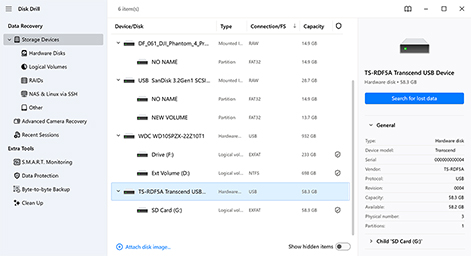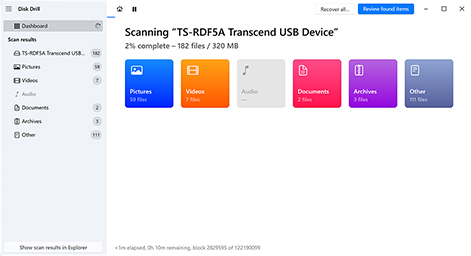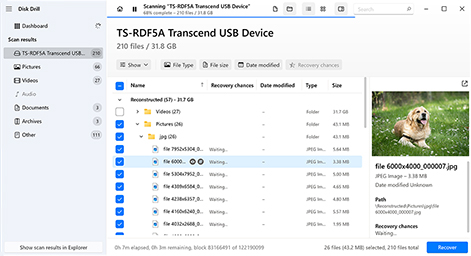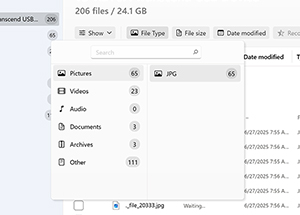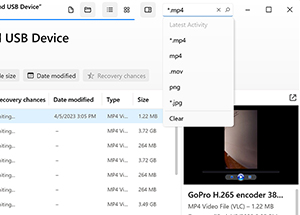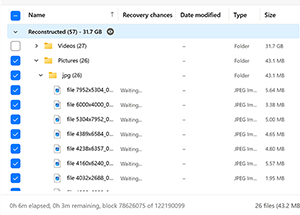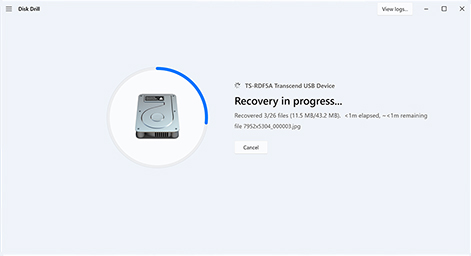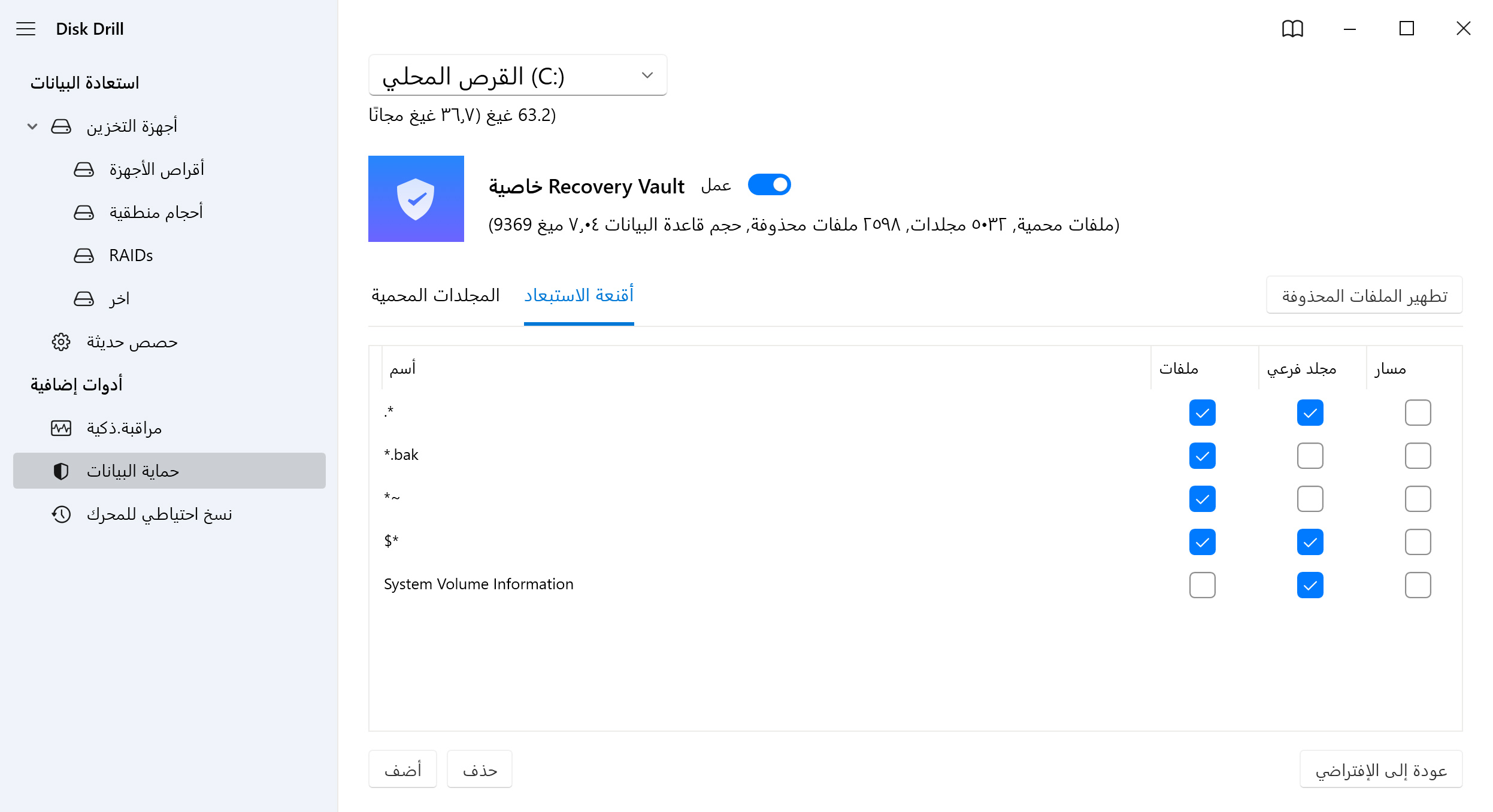كما يعكس الجدول أعلاه، يأتي كل أداة لاستعادة البيانات بميزات مختلفة وبأسعار متفاوتة. بعد إلقاء نظرة متعمقة على كل تطبيق لاستعادة البيانات، قمنا بتلخيص رأينا حول كل أداة أدناه.
قراءة المزيد
قريب
1. Disk Drill لاستعادة البيانات
يحتوي Disk Drill على كل ما تحتاجه في أداة لاستعادة البيانات. باستخدام خوارزميات متقدمة، يمكنه فحص محرك الأقراص الخاص بك بحثًا عن الملفات المفقودة أو المحذوفة واستعادتها ببضع نقرات فقط. كما أنه يحتوي على العديد من الميزات المفيدة، وأبرزها وحدة ACR لاستعادة الفيديو، وهي ميزة فريدة لا توجد في أي برنامج آخر.
2. EaseUS Data Recovery Wizard
يعد EaseUS أداة بارزة أخرى لاستعادة البيانات في السوق. وهو حل متاح على Windows وMac مع القدرة على استعادة أكثر من 300 نوع من الملفات. من أبرز فوائده قدرته على إصلاح ملفات JPEG/JPG وMP4/MOV التالفة. ومع ذلك، فإن نموذج التسعير القائم على الاشتراك والمكلف قد يكون عائقًا للمستخدم العادي.
3. Recuva
لطالما كان Recuva مفضلًا في هذا المجال لأنه يوفر استعادة غير محدودة للملفات مجانًا. للأسف، لم يتم تحديثه منذ عام 2016، مما أدى إلى تأخره تدريجيًا عن أدوات استعادة البيانات الأخرى في السوق، عامًا بعد عام. ومع ذلك، كحل مجاني، فهو بالتأكيد يستحق التجربة.
4. MiniTool Power Data Recovery
يتيح MiniTool وسيلة لاستعادة البيانات من مجموعة واسعة من الأجهزة. لتجربة البرنامج، يمكنك حتى استعادة ما يصل إلى 1 جيجابايت مجانًا. ومع ذلك، قد يصاب مستخدمو Mac أو Linux بخيبة أمل عند اكتشاف أنه يدعم فقط أنظمة ملفات Windows. علاوة على ذلك، فهو يدعم فقط 100 توقيع للملفات، مما قد يكون مشكلة إذا كنت تحاول استعادة أنواع ملفات أقل شهرة.
5. Recoverit SD Card Recovery
يُعد Recoverit أداة غنية بالميزات لاستعادة البيانات. يدعم أكثر من 1000 تنسيق ملف ويتضمن ميزات إضافية مثل استعادة الفيديو المتقدمة والإصلاح. لسوء الحظ، لا يوفر الكثير من وسائل الوقاية من فقدان البيانات، مما يعني أنه يمكنه فقط مساعدتك في استعادة ملفاتك، وليس حمايتها.